Hoe installeer ik Node.js op Windows en Mac
Wat is Node.js?
Node.js is een cruciale technologie die Ryan Dahl in 2009 heeft bedacht om scripting aan de serverzijde opnieuw te definiëren. Het gaat verder dan conventionele grenzen en is een dynamische kracht in digitale architectuur. Deze JavaScript-runtime verenigt frontend- en backend-ontwikkeling, waardoor ontwikkelaars worden bevrijd van traditionele beperkingen. De genialiteit ligt in het uitvoeren van JavaScript buiten browsers en biedt een veelzijdig platform voor schaalbare toepassingen.
Node.js vat een alomvattende filosofie samen, die principes belichaamt van wendbaarheid en reactievermogen. Het wordt een dynamische kern voor realtime toepassingen, die invloed heeft op grote e-commerce-entiteiten en samenwerkingshulpmiddelen. Node.js blijft een bewijs van het aanpassingsvermogen en de blijvende invloed in een digitaal tijdperk dat wordt gekenmerkt door innovatie. Laten we nu eens kijken hoe u Node.js kunt installeren, zodat u zo snel mogelijk kunt profiteren van dit krachtige programma!
Hoe kan ik Node.js installeren?
Dus je hebt de bug Node.js ontdekt en wil je erin duiken? Geweldige keuze! Laten we het proces om het op uw computer te krijgen een fluitje van een cent maken. In deze korte handleiding doorlopen we de eenvoudige stappen om Node.js te downloaden en te installeren op zowel Windows als Mac. Of je nu een codeerninja bent of net aan het begin van je reis bent, wij staan voor je klaar. Klaar om te beginnen? Laten we dit doen!
Hoe installeer ik Node.js op Windows
Stap 1: Download het installatieprogramma Node.js
Om het installatieprogramma te downloaden, moet je naar de website nodejs.org. Je kunt deze link gebruiken: https://nodejs.org/en/download. Als u daar bent, klikt u op de knop „Windows Installer” om het aanbevolen installatieprogramma te downloaden.
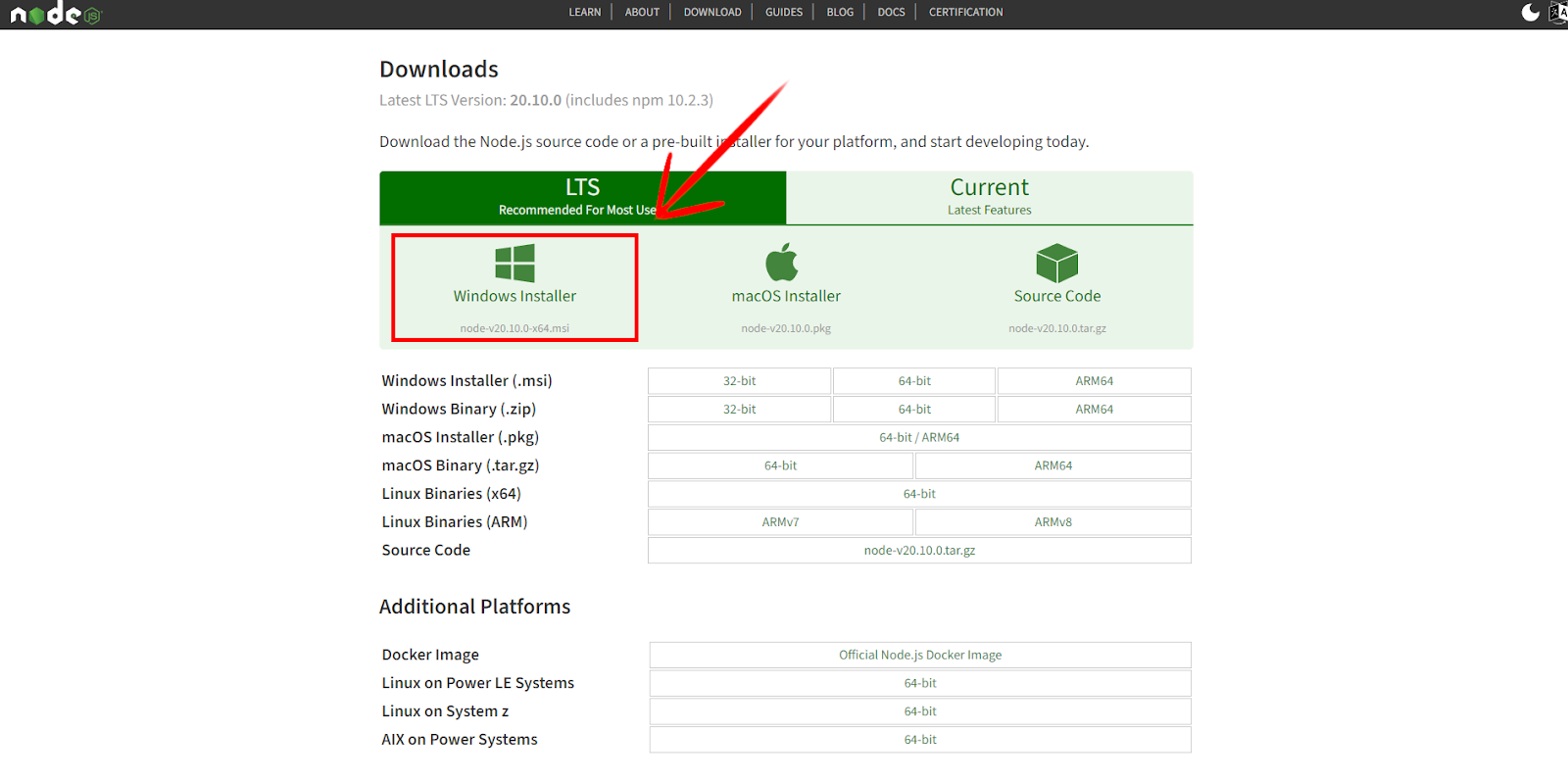
Stap 2: Node.js installeren
- Om Node.js te installeren, moeten we het installatieprogramma gebruiken dat we zojuist hebben gedownload. Om dat te doen, open de tabblad downloads in je browser en open het vanaf daar, of ga naar het locatie in je bestanden waar u het installatieprogramma hebt gedownload en erop dubbelklikt om de installatiewizard te starten.
- U kunt een melding krijgen van Windows naar laat het installatieprogramma draaien. Klik op toestaan en je zult de installatiewizard zien verschijnen.
- Eerst zal het installatieprogramma u laten weten dat dit installeer Node.js op je computer, maar dat weten we al, dus klik op „Next”.
- Vervolgens kun je de Licentieovereenkomst. Als u akkoord gaat, vinkt u het selectievakje 'Ik ga akkoord met de voorwaarden in de licentieovereenkomst' aan en klikt u op 'Volgende'.
- Nu kunt u kiezen waar het programma moet worden geïnstalleerd. Er is al een standaardinstallatiepad voor u geselecteerd, maar als u de software ergens anders wilt installeren, bent u vrij om een andere locatie voor de installatie te kiezen. Nadat u hebt besloten waar u het programma wilt installeren, klikt u op „Next”.
- Met de wizard kunt u selecteren welke delen van het programma moeten worden gedownload. Tenzij u iets specifieks nodig hebt, kunt u op „Volgende” klikken.
- Nu kunt u op „Installeren” drukken om start de installatie van Node.js. Wacht tot de installatie is voltooid. Dit proces duurt niet langer dan een paar minuten. Als het klaar is, klik dan op „Voltooien”.
Proficiat! Nu heb je Node.js op je systeem geïnstalleerd! Maar we zijn nog niet klaar. Het is een goed idee om te controleren of het programma correct is geïnstalleerd. Ga naar stap 3 om te leren hoe je dat doet.
Stap 3: Controleer de installatie
Om er zeker van te zijn dat je Node js juist hebt ingesteld, open de opdrachtprompt door „" cmd "” te schrijven in de zoekbalk van Windows of door tegelijkertijd op „" Windows Button "” en „" R "” te drukken, vervolgens „" cmd "” te schrijven en op „" Enter "” te drukken.”
Nu u zich in de opdrachtprompt bevindt, naar controleer of je het programma correct hebt geïnstalleerd, schrijf „node -v.” Als Node.js correct is geïnstalleerd, krijgt u de versie van de installatie te zien zoals in deze schermafbeelding:
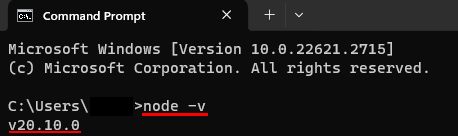
Hoe installeer ik Node.js op MAC
Stap 1: Download het installatieprogramma Node.js
Om het installatieprogramma te downloaden, moet je naar de website nodejs.org gaan. Je kunt deze link gebruiken: https://nodejs.org/en/download. Als je daar bent, klik dan op de knop „MacOS Installer” om download het aanbevolen installatieprogramma.
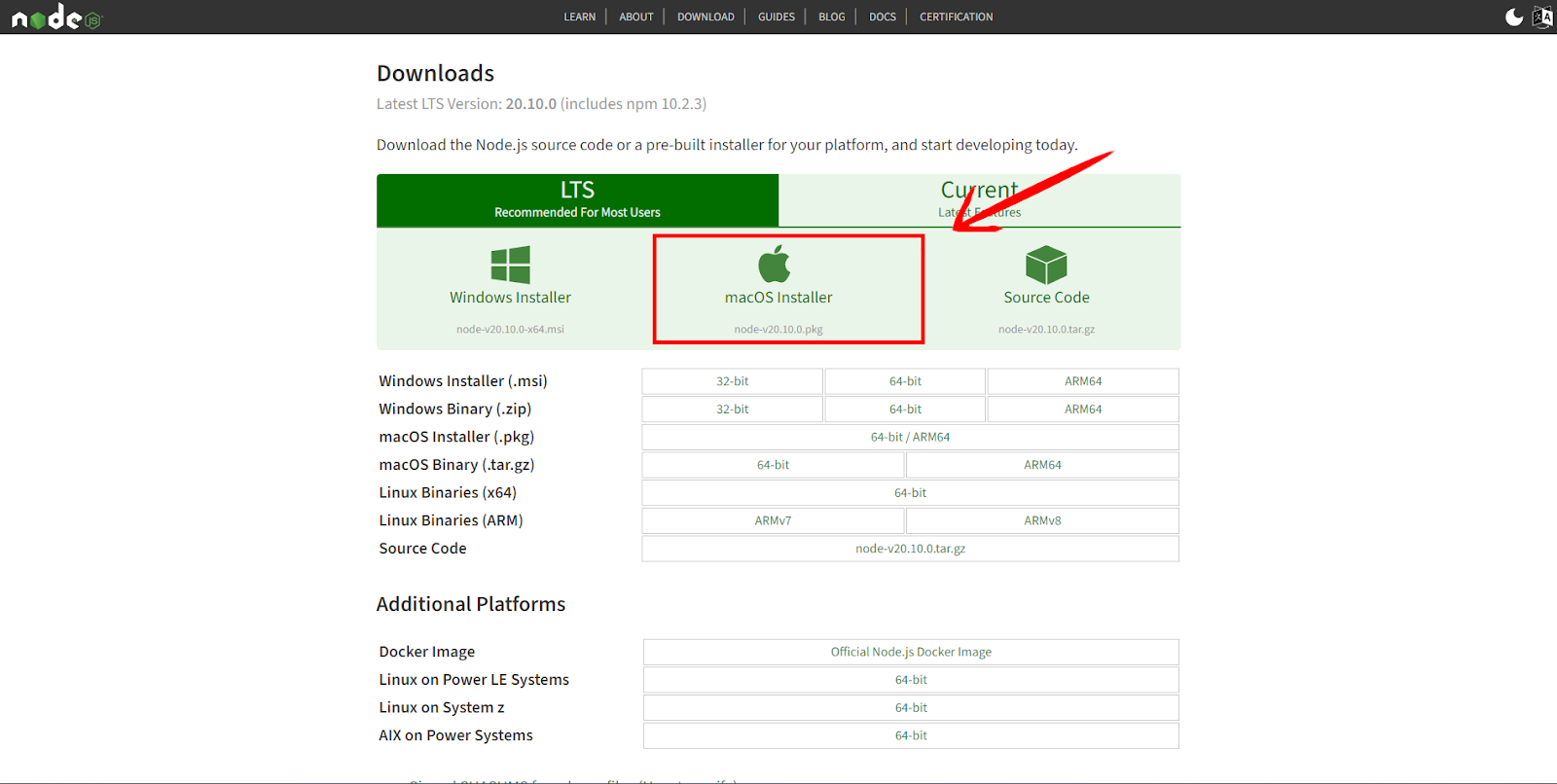
Stap 2: Node.js installeren
- Hoe installeer ik nu Node.js? Om de installatie te starten, moet u eerst het installatieprogramma Node.js uitvoeren.
- Na het openen van het installatieprogramma krijgt u een introductiepagina laat zien wat er zal worden geïnstalleerd. Druk op „Doorgaan”.
- Dan kun je het lezen Softwarelicentieovereenkomst. Als u akkoord gaat met de overeenkomst, druk dan op „Doorgaan” en vervolgens op „Akkoord”.
- Daarna heb je de mogelijkheid om kies een locatie voor de installatie. Er is al een standaardinstallatiepad voor u geselecteerd, maar als u de software ergens anders wilt installeren, bent u vrij om een andere locatie voor de installatie te kiezen. Nadat u hebt besloten waar u het programma wilt installeren, drukt u op „Installeren”.
- Wacht tot de installatie is voltooid. Dit proces duurt niet langer dan een paar minuten. Nadat het installatieprogramma zijn werk heeft gedaan, drukt u op „Sluiten”.
Proficiat! Nu heb je Node.js op je systeem geïnstalleerd! Maar we zijn nog niet klaar. Het is een goed idee om te controleren of het programma correct is geïnstalleerd. Ga naar stap 3 om te leren hoe je dat doet.
Stap 3: Controleer de installatie
Nadat u de installatie hebt voltooid, moet u controleren of Nodejs correct is geïnstalleerd, uw terminal openen en „node -v” schrijven. Als het programma correct is geïnstalleerd, zal de terminal uw huidige versie van Node.js tonen.
Conclusie
Gefeliciteerd met het succesvol voltooien van de reis over het installeren van Node.js! Je hebt nu een toegangspoort tot de voorhoede van geavanceerde webontwikkeling. Met deze krachtige JavaScript-runtime binnen handbereik zijn uw coderingsactiviteiten klaar om naar nieuwe hoogten te stijgen. Of u nu een doorgewinterde codeermaster bent of een beginnende beginner, Node.js staat klaar om u in staat te stellen dynamische en zeer efficiënte toepassingen te creëren. Nu je Node.js hebt geïnstalleerd, heb je de deur geopend naar een wereld van enorme coderingsmogelijkheden. Veel plezier met coderen! Het digitale landschap wacht op jouw innovatieve touch.


.webp)
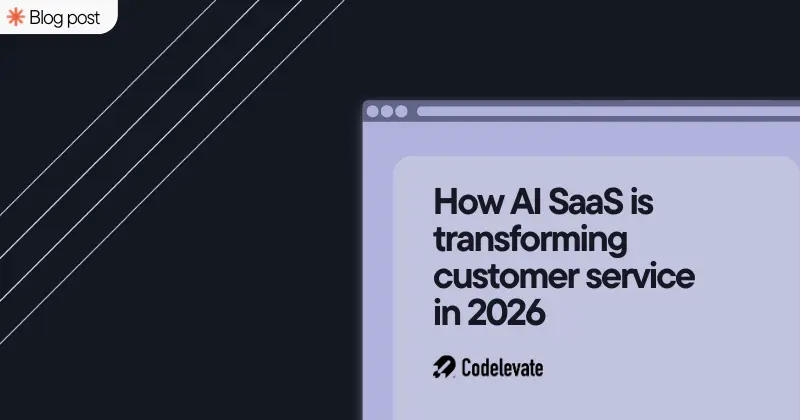
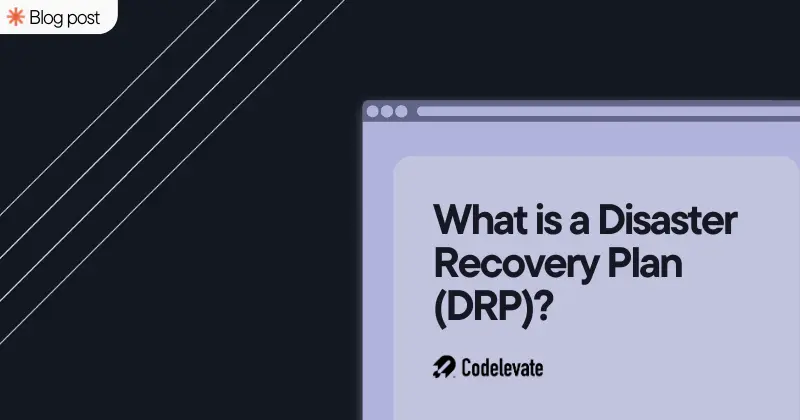
.svg)




